excel表格怎么将两个表格内容合并到一起 如何在Excel表中让两个单元格的内容合并
更新时间:2024-01-20 09:14:52作者:relsound
在日常工作中,我们经常需要处理各种各样的数据,而Excel表格作为最常用的数据处理工具之一,能够极大地提高我们的工作效率,有时候我们需要将两个表格的内容合并到一起,以便更好地进行数据比较和分析。在Excel表中,如何实现两个单元格内容的合并呢?今天我们就来探讨一下这个问题。无论是合并两个单元格的内容,还是合并两个表格的内容,Excel都提供了一些便捷的方法和函数,可以帮助我们轻松地完成这个任务。让我们一起来了解一下吧!
操作方法:
1.在所需Excel表中选中空白单元格如图E2;
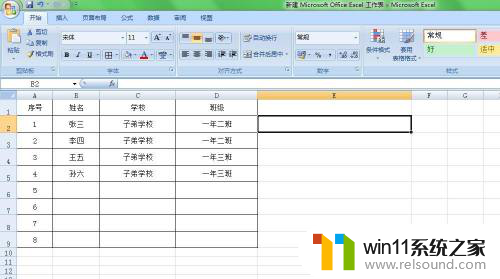
2.如图在选中的空白单元格内输入公式=C2&D2后Enter回车,单元格合并成功;
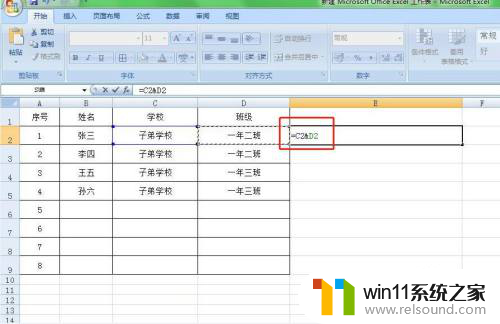
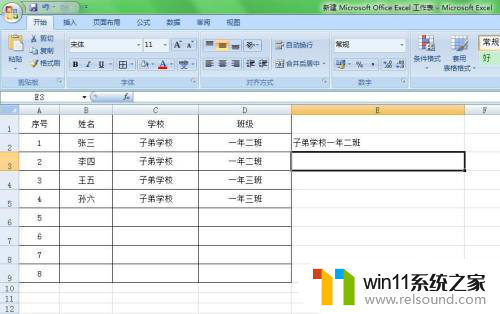
3.选中E2单元格,鼠标放置单元格右下角见+号下拉。如下单元格自动合并成功;
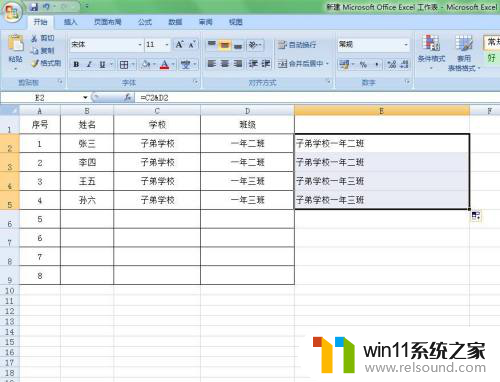
4.最后再重新复制E列单元格内容,选在粘贴只有值。去掉公式单元格即成功。
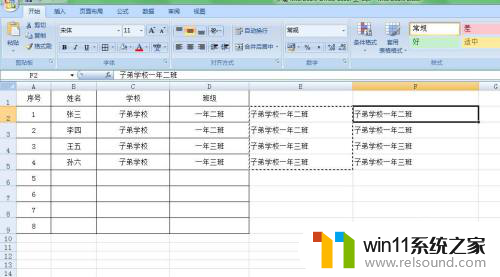
以上是关于如何合并两个Excel表格内容的全部内容,如果您遇到相同的问题,可以参考本文中介绍的步骤进行修复,希望对大家有所帮助。
excel表格怎么将两个表格内容合并到一起 如何在Excel表中让两个单元格的内容合并相关教程
- 你的电脑还在用Windows10吗?快来了解最新的Windows更新内容
- 微软因OpenAI受益,而与微软合作最深入的中国公司是谁
- excel文件只读模式怎么解除 Excel只读模式如何取消
- 从速度和精度角度的 FP8 vs INT8 的全面解析:哪个更适合你的应用需求?
- 英特尔酷睿Ultra 200S台式机处理器国行价格公布,性价比高达4799元
- 你会选择哪颗CPU呢?如何挑选适合自己的处理器
- 随着人工智能热潮升温 英伟达股价迎来20多年来最好的一个季度
- 二手显卡价格低到爆炸,高性价比捡漏显卡推荐建议收藏观看
- 2025年AMD移动处理器规格曝光:AI性能重点提升
- 风头正劲的微软,推出Teams新版,速度是以前的两倍
- 微软承认4月累积更新惹祸;Win11 22H2/23H2无法升级24H2,解决方案一览
- 沙丘:觉醒PC配置公布 推荐RTX 3070显卡,打造超强游戏体验
- 微软推荐卸载或升级应用以解决Win11 24H2壁纸应用不兼容问题
- Nvidia称H20芯片遭美出口限制,预计一季度损失55亿美元最新消息
- Win10落幕在即!想推动升级Win11微软必须要做这到5点
- 芯片里程碑!AMD打造首款采用台积电2nm产品,领先技术带来创新突破
微软资讯推荐
- 1 二手显卡价格低到爆炸,高性价比捡漏显卡推荐建议收藏观看
- 2 Nvidia称H20芯片遭美出口限制,预计一季度损失55亿美元最新消息
- 3 Win10落幕在即!想推动升级Win11微软必须要做这到5点
- 4 英伟达新一代AI芯片过热延迟交付?公司回应称“客户还在抢”
- 5 微软Win11将为开始菜单/任务栏应用添加分享功能,让你的操作更便捷!
- 6 2025年AMD移动处理器规格曝光:AI性能重点提升
- 7 高通Oryon CPU有多强?它或将改变许多行业
- 8 太强了!十多行代码直接让AMD FSR2性能暴涨2倍多,性能提升神速!
- 9 当下现役显卡推荐游戏性能排行榜(英伟达篇)!——最新英伟达显卡游戏性能排名
- 10 微软发布Win11 Beta 22635.4440预览版:重构Windows Hello,全面优化用户生物识别体验
win10系统推荐